На сегодняшний день в социальной сети Вконтакте можно найти много полезного и интересного видео, но возможность скачать видео к себе на компьютер пользователю не представлена. Вероятно это связано с защитой персональной информации и авторских прав. Поэтому при копировании чужого видео следует помнить о том, что это может повлечь нарушение прав и закона. Но если ваши действия никому не вредят, а видео скачать не получается, то стоит повнимательней изучить методы скачивания видео в этой статье
На сегодняшний день в социальной сети Вконтакте можно найти много полезного и интересного видео, но возможность скачать видео к себе на компьютер пользователю не представлена. Вероятно это связано с защитой персональной информации и авторских прав. Поэтому при копировании чужого видео следует помнить о том, что это может повлечь нарушение прав и закона. Но если ваши действия никому не вредят, а видео скачать не получается, то стоит повнимательней изучить методы скачивания видео в этой статье
Как Скачать Видео из ВКонтакте. Самый Быстрый и Легкий Способ. 2022
Чтобы скачать видео вконтакте можно воспользоваться одним из трех популярных способов. Каждый способ имеет свои преимущества и недостатки. Выбирайте какой из них вам подойдет больше.
1 способ. Скачиваем видео с мобильной версии сайта VK.
Раньше, в видеоплеере мобильной версии Vkontakte, присутствовала ссылка на скачивание видео. Но затем разработчики решили спрятать эту функцию и усложнить нам жизнь. Но мы продолжаем хитрить и находить новые способы, хотя и более сложные.
Для скачивания видео из социальной сети VK, без использования дополнительных плагинов и программ, придется познакомится с инструментами разработчика, которые есть в любом веб-браузере. Для написания статьи использовался браузер Edge новой версии, который основан на движке Chromium и поэтому не сильно отличается своим функционалом и скоростью работы от популярного Google Chrome. Если вы не знаете какой браузер выбрать в качестве основного, рекомендую почитать статью «Какой браузер лучше для Windows 10».
Плюсы использования данного способа:
- нет необходимости устанавливать дополнительные программы.
- сложность работы с инструментами разработчика.
Пошагово процесс выглядит так:
1. Копируем ссылку на страницу с видео: правой клавишей мыши щелкаем по видео и из меню выбираем «Копировать ссылку на видео»

2. Открываем видео на мобильной версии сайта Вконтакте.
Вставляем скопированную ссылку в адресную строку браузера и перед vk.com добавляем m. , чтобы получилось m.vk.com

3. Активируем панель инструментов разработчика с помощью клавиши «F12» и переключаемся на вкладку «Сеть».

4. Запускаем видео и ищем видеопоток.
В списке загружаемых браузером ресурсов нужно найти строку со следующими признаками:

- в имени будет присутствовать mp4;
- размер файла и время загрузки будут самыми большими и будут расти по мере загрузки.
5. Открываем видеопоток в новой вкладке.
Щелкаем правой клавишей мыши по найденной строке и выбираем пункт «Открыть в новой вкладке».

6. Сохраняем видео: в новой открывшейся вкладке с видео правой клавишей мыши вызываем меню и выбираем «Сохранить видео».

Хотя при таком подходе скачивания видео из социальной сети VK можно обойтись без установки программ, но путь к результату довольно трудоемкий и сложный. Следующий способ позволяет использовать плагин, который нужно настроить один раз и в дальнейшем скачивать видео одним нажатием кнопки.
2 способ. Скачиваем видео при помощи плагина для веб-браузера savefrom.net
Savefrom.net — это сервис для скачивания видео с веб-страниц социальных сетей и видеохостингов. Он предоставляет возможность скачивать видеофайлы как с помощью установки расширения для браузера, так и онлайн сервиса.
Помимо возможности скачивать файлы с vkontakte, разработчики заявляют о такой же возможности для многих других популярных интернет-ресурсов, например: youtube.com, vimeo.com, smotri.com? facebook.com, odnoklassniki.ru, mail.ru, yandex.video и прочих.
Это расширение, благодаря своей интеграции с браузером, автоматически добавляет кнопки для скачивания на страницы с видеоконтентом. Такой способ очень удобен тем, что не нужно копировать ссылку для скачивания в отдельную программу, а достаточно лишь воспользоваться кнопкой рядом с видеороликом на странице сайта. Вот некоторые очевидные преимущества и недостатки, которые отличают этот способ от других:
- возможность применения на многих видеохостингах;
- видео скачивать очень легко, буквально в пару кликов.
- Нагружает браузер сторонними расширениями;
- Не исключены сложности в процессе установки.
Рассмотрим процесс работы с плагином:
Далее все шаги актуальны для веб-браузера Edge, но плагин поддерживает все популярные браузеры и процесс установки для других браузеров сильно отличаться не будет.
1. Идем на сайт http://ru.savefrom.net и переходим по ссылке «Установить».

2. Нажимаем ссылку «Установить».

3. Откроется страница с плагином, где нажимаем кнопку «Получить».

4. Соглашаемся на установку плагина.

5. Убеждаемся в успешной установке плагина: справа от адресной строки браузера должен появится зеленый значок.

6. Качаем видео из VK.
После установки плагина под каждым видео в социальной сети должна появится ссылка «Скачать», при нажатии на которую начинается процесс загрузки.

Этот способ позволяет один раз установить плагин и скачивать видео одним кликом по ссылке, каждый раз, когда это нужно.
Если кому-то процесс установки плагина показался сложным, то можно воспользоваться онлайн сервисом Savefrom.net: для этого достаточно скопировать ссылку, вставить ее в соответствующее поле на странице онлайн-сервиса и кликнуть на зеленую стрелку для скачивания.

Последний способ не оставит вопросов даже у самых ленивых пользователей, так как он не вызывает никаких затруднений в процессе установки и использования.
3 способ. Скачиваем видео при помощи программы GetVideo.
GetVideo дает возможность скачивать видео из социальной сети vk с помощью программы для Windows и собственного онлайн сервиса. Программа для компьютера довольно проста и удобна в использовании. Во время процесса инсталляции и последующего использования не придется выполнять кучу настроек, а для скачивания видео достаточно скопировать и вставить ссылку на видео в окно программы. Скачать программу GetVideo можно с официального сайта разработчика https://getvideo.org/download .
Несмотря на все преимущества данного способа, у него все же есть свои недостатки.
- простота использования;
- поддерживает скачивание видео с Youtube, Вконтакте, Vimeo и др.
- требуется установка на компьютер программы;
- в процессе пытается установить сервисы Яндекса.
Во время установки программы обратите внимание на то, что вместе с программой могут быть установлены сервисы Яндекса. Если они вам не нужны — выберите вариант «Настройка параметров» и снимите все галочки.
Процесс скачивания видео при помощи программы Getvideo примерно таков:
- Находим нужное видео в социальной сети, щелкаем правой кнопкой мыши и выбираем копировать ссылку на видео;
- Открываем программу Getvideo и ссылка для скачивания видео автоматически вставляется из буфера в программу;
- Выбираете из доступных вариантов качество видеоролика и нажимаете кнопку [Скачать].

По умолчанию все видеофайлы программа сохраняет в папку загрузки, но есть возможность изменить эту директорию. Ниже список всех доступных настроек программы:
- путь для сохранения скачанных фалов;
- уведомление о копировании ссылке в буфер обмена;
- уведомление о доступности новой версии программы;
- настройка работы через прокси-сервер.

Каждый из описанных способов имеет свою специфику, достоинства и недостатки. Что будет удобней — решать Вам.
Методы скачивания со временем могут изменяться, так как разработчики VK ведут постоянную доработку своей социальной сети. Если у вас что-то не получается или возникли трудности — оставляйте комментарии, обязательно разберемся в проблеме.
Источник: soft-setup.ru
Как скачать видео из ВКонтакте
Социальная сеть Вконтакте представляет собой огромную площадку для пользователей. Здесь ежедневно выкладывают различного фото видео – мамочки своих деток, операторы видео с детского утренника или свадьбы, различные развлекательные и информационные материалы и многое другое. Соответственно, возникает вопрос о том, как скачать видео с Контакта, чтобы сохранить его на телефон, компьютер, посмотреть через телевизор или отправить другу. Вариантов, как это сделать, существует множество.
Как скачать видео с ВКонтакте с помощью онлайн-сервисов
Самый удобный способ скачать видео ВК – с помощью онлайн-программы. Ее не требуется скачать на компьютер. Достаточно, воспользоваться определенным ресурсом.
Удобный онлайн-сервис, предназначенный для скачивания видео с любых интернет-ресурсов. К основным его возможностям относят:
- быстрая загрузка ролика на телефон или ПК;
- возможность его сохранения на карту памяти;
- предусмотрена функция управление закачками;
- встроенный блокировщик рекламы.
Среди его преимуществ – поддержка всех популярных сервисов, простой и понятный интерфейс. Принцип его работы достаточно простой, требуется:
- Перейти на официальный сайт
- Авторизоваться в системе.
- Нажать «Найти видео» и вставить ссылку на нужный ролик.
- Нажать кнопку «Скачать», которая будет отображаться под ним.
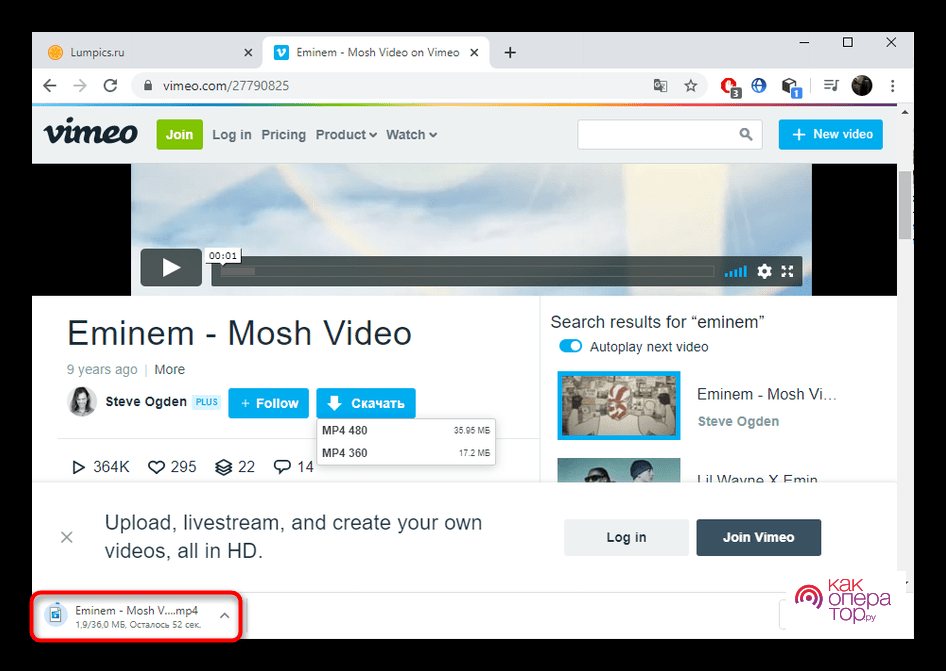
Через несколько секунд видно будет скачено, найти его будет можно в папке «Загрузки».
Video Downloader
Еще один способ, как можно скачивать видео с браузера Вконтакте на компьютер или телефон – с помощью онлайн-сервера «Video Downloader». Среди основных его положительных сторон выделяют:
- быстрый доступ к самым популярным сайтам, на которых содержатся видео;
- можно добавить пользовательские закладки для быстрой загрузки;
- есть возможность выбор качества скачиваемого ролика;
- предусмотрено сохранение на карту памяти.
Для загрузки видео необходимо:
- Перейти на официальный сайт разработчика.
- Ввести в поисковой строке ссылку на видео и найти его.
- Открыть ролик, после чего, нажать «Скачать».
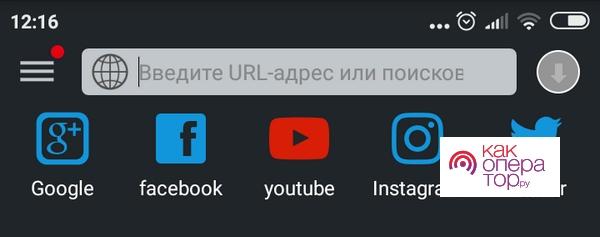
Если все сделано правильно, загрузка видео начнется через несколько секунд. После ее окончания, можно открыть видео на телефоне или персональном компьютере.
Как скачать видео с помощью приложений
С любого браузера можно скачать специальную программу, через которую в дальнейшем удастся скачать видео с любого ресурса. Стоит выделить ТОП-4 самых популярных среди них.
| Наименование | Преимущества | Недостатки |
| Getvideo | Находит видео со всех социальных сетей, простой и понятный интерфейс | Скудный функционал приложения |
| Ummy Video Downloader | Высокая скорость загрузки, возможность выбора формата, есть функция сортировки загруженных видео | Не находит некоторые ролики |
| VDownloader | Можно скачать видео высокого качества, изменить формат, предусмотрена функция скачивания пакетом, сразу по несколько роликов | Не совсем удобный интерфейс |
| Ant Download Manager | Можно делать пакетную обработку и сортировать скаченные видео | Медленная загрузка, по сравнению с аналогами |
Принцип работы всех приложений идентичный. Для этой цели требуется:
- Скачать программу. Если будет использован браузер Chrome, Opera или Яндекс, можно сделать это с официального сайта разработчика. Также это возможно сделать через программу Торент или Плей Маркет.
- Запустить приложение. В соответствующей строке вставить ссылку на социальную сеть или видео.
- Нажать кнопку «Поиск» и подождать, когда сервис проанализирует адрес.
- Кликнуть по кнопке «Скачать» и дождаться окончания загрузки видео.
Каждый софт работает бесплатно, однако, можно столкнуться с ограниченным количеством загрузок. Для расширения возможностей может потребоваться приобретение платной подписки.
Как скачать на компьютер с помощью специальных программ
VDP – еще одна программа, которая позволяет скачать ролик со страницы в социальной сети на компьютер, при этом, не останавливая его просмотр. Чтоб начать его использование, необходимо сделать следующее:
- Перейти на официальный сайт
- Нажать левой кнопкой мыши на кнопку «Установить».
- Запустить приложение и найти через него необходимо видео. Нажать «Скачать».

Перед установкой можно выбрать папку, куда будет загружен объект. Одна из положительных сторон приложения – в нем можно запускать предпросмотр файла прямо через окно экспорта. Это очень удобно в том случае, если на одном сервисе находится одновременно несколько видеороликов.
Скачивание с помощью расширений для браузера
Проще, быстрее и удобнее скачивать видео из социальной сети на компьютер через специальное расширение VK. Для этой цели можно выбрать одну из следующих программ.
Savefrom
Русскоязычные сервис, который позволяет сохранить видео на компьютер не только с Контакта, но и с Ютуба и других популярных ресурсов. Среди основных его преимуществ выделяют:
- возможность выбора формата для скачиваемого файла;
- предусмотрено несколько вариантов сохранения;
- при желании можно сохранить только музыкальную дорожку.
Чтобы начать работу с приложением необходимо найти его и установить. На панели Яндекс.Браузера будет отображен новый значок, который указывает на то, что расширение установлено. Далее, необходимо сделать следующее:
- Найти нужный клип и скопировать ссылку на него из адресной строки.
- Запустить сервер и вставить ее в специальную строку.
- Нажать на иконку с изображением стрелочки.
- Выбрать подходящее качество.
- Нажать «Скачать».
Расширение является абсолютно бесплатным в использовании, но, при этом, позволяет скачивать ролики высокого качества.
Vkmusic
Еще одно удобное расширение для браузера – Vkmusic. С помощью него можно сделать следующее:
- включить, прослушать или загрузить любой трек;
- узнать длительность музыки;
- просмотреть или скачать видео.
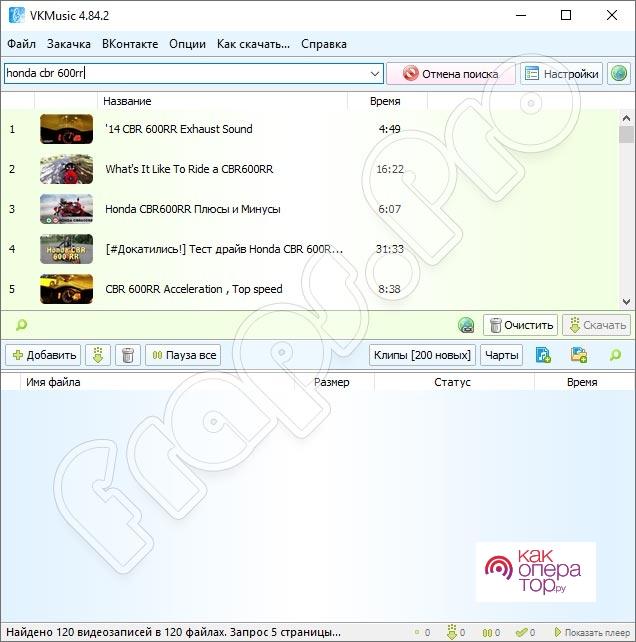
Процедура требует прохождения авторизации, после чего, пользователю станут доступны все функции. Также есть возможность включения сервиса невидимки.
Как скачать видео из ВК через код страницы
Немного сложнее скачать видео через код страницы. Но, в этом случае, не требуется скачивать сторонние приложения. Пошаговая инструкция выглядит следующим образом:
- Требуется зайти в социальную сеть и перейти на страницу нужного видео.
- Кликнуть на адресную строку и перед надписью «vk» поставить в ней букву «m».
- Таким образом, загрузиться мобильная версия социальной сети. Наведите курсор на нужное видео и нажмите на него правой кнопкой мыши.
- В новом открывшемся окне выберите раздел «Код элемента».
- Зайдите Вконтакте и нажмите в пустом месте снова правой кнопкой мыши. В появившемся окне нажмите на «Исходный код страницы».
Используя поиск, найдите нужное видео и воспользуйтесь опцией «Копировать ссылку».
Вставить ссылку в новой вкладке и нажать «сохранить, как»
После этого шага начнется загрузка ролика на компьютер.
Если ничего не вышло
Несмотря на то, что инструкция будет полностью соблюдена, может возникнуть ошибка загрузки файла. Стоит рассмотреть несколько самых распространенных причин.
Браузер устарел
Для продолжения работы рекомендуется обновить его до последней версии. Для разных веб-обозревателей инструкция может немного отличаться. Стандартно, требуется сделать следующее:
- Зайти в меню браузера и выбрать раздел «Дополнительно».
- Найти «О браузере».
- Появиться окно с информацией, необходимо нажать на кнопку «Обновить».
Если ее нет, значит, используется последняя версия браузера.
Операционная система заражена
Ошибка может возникать из-за поражения операционной системы вредоносными файлами. В этом случае, требуется сделать сканирование с помощью антивирусной программы. Если будут выявлены вредоносные объекты, нужно поместить их в карантин.
Источник: kakoperator.ru
Как скачать видео с контакта: ТОП-3 способа
Несмотря на то что социальные сети в первую очередь предназначены для общения, иногда может понадобиться узнать, как скачать видео с контакта.
Это может быть видеоролик знакомого человека или даже собственное видео, по какой-то причине не сохранившееся на жёстком диске.
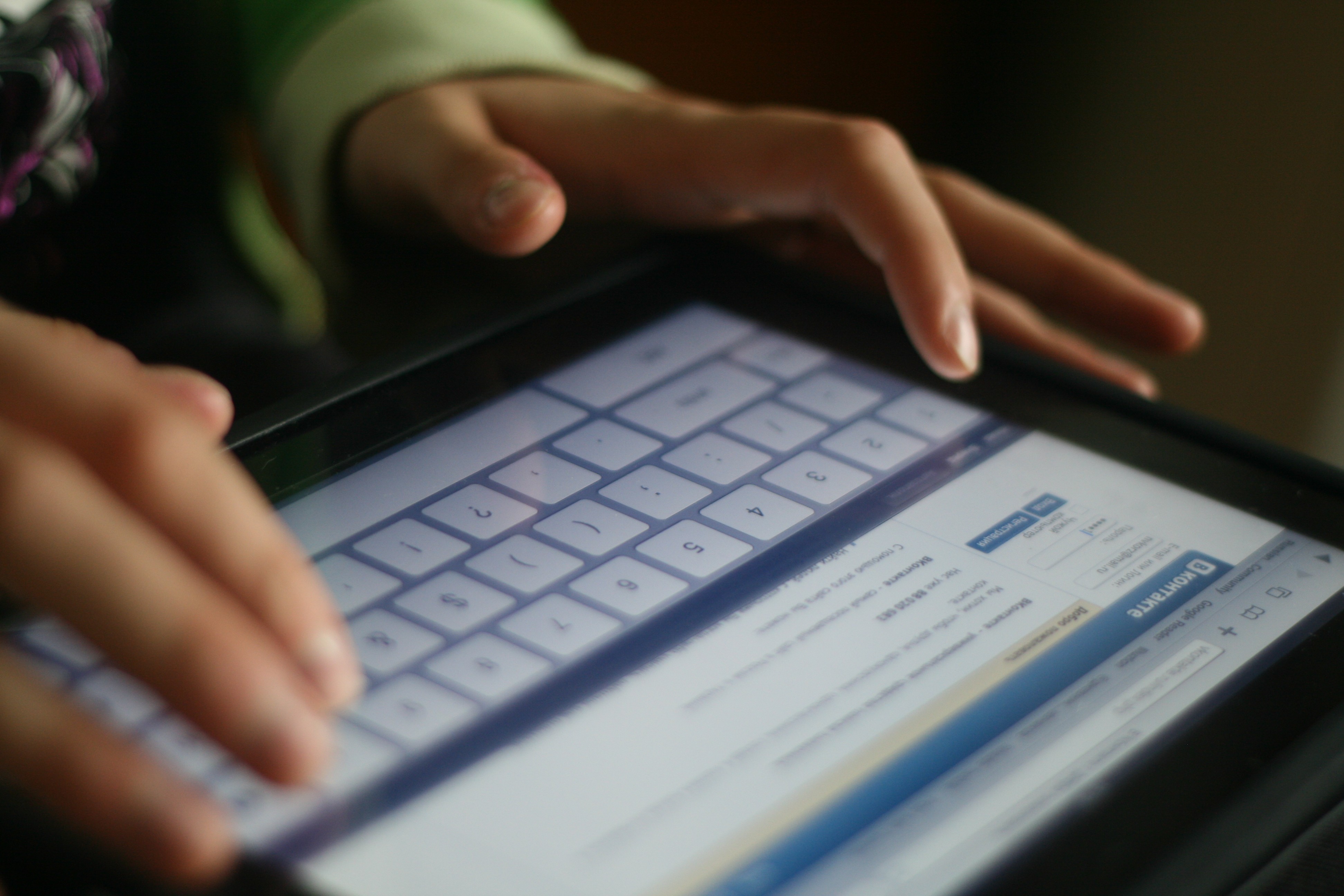
Содержание:
- Способ 1. Использование расширения SaveFrom.Net
- Способ 2. Программа для скачивания
- Способ 3. Использование VKOpt
В любом случае скачивание не потребует много времени, если воспользоваться для этого одним из популярных способов.
Существует три главных способа бесплатно скачать на ПК или «мак» ролик из соцсети VKontakte:
- Использование специально созданного для получения видео из Интернета сервиса SaveFrom.Net;
- Применение программ для захвата изображения с экрана;
- Установка расширения для увеличения возможностей ВКонтакте под названием VkOpt.
Способ 1. Использование расширения SaveFrom.Net
Сервис «СэйвФром.Нет» имеет ряд преимуществ по сравнению с другими вариантами, так как не требует установки дополнительных программ (по крайней мере, для первого способа).
Первый вариант использования SaveFrom.Net подойдёт, если заинтересовавший пользователя ролик скачивается однократно.
Для постоянного скачивания стоит воспользоваться второй методикой.
Скачивание одного видеоролика
Для сохранения на своём компьютере 1–2 роликов нет необходимости скачивать программы или устанавливать расширения.
Достаточно просто запустить видео и скопировать содержимое адресной строки при его воспроизведении.
Теперь можно закрыть ролик и перейти на сайт сервиса SaveFrom.Net.
В поле, расположенном в центре экрана, следует ввести скопированную ссылку и нажать, синий прямоугольник со стрелкой.
Способ доступен не только для компьютера, но и для телефона с Андроид или iOS.
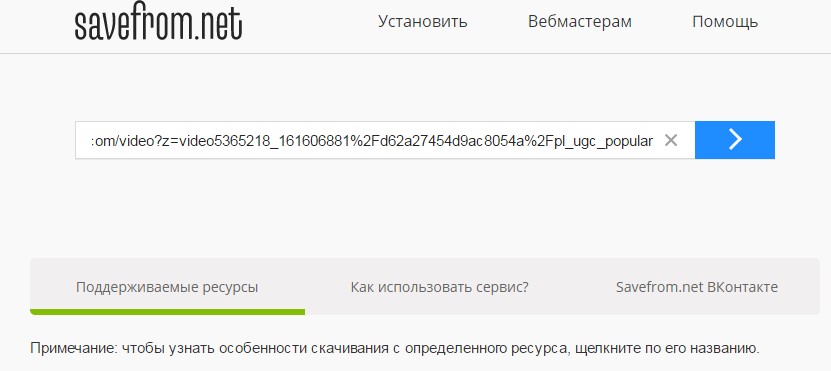
Вставка ссылки в строку скачивания
Если сервис позволяет скачать ролик на компьютер (что происходит в 90% случаев), открывается изображение видео, которое показывает, что вы выбрали для скачивания нужный файл, и выпадающий список форматов.
Для частного видео форматов обычно немного – 1 или 2.
Для популярных роликов список может быть большим, включая в себя и расширения .mp4, и .gp3, и даже .avi.
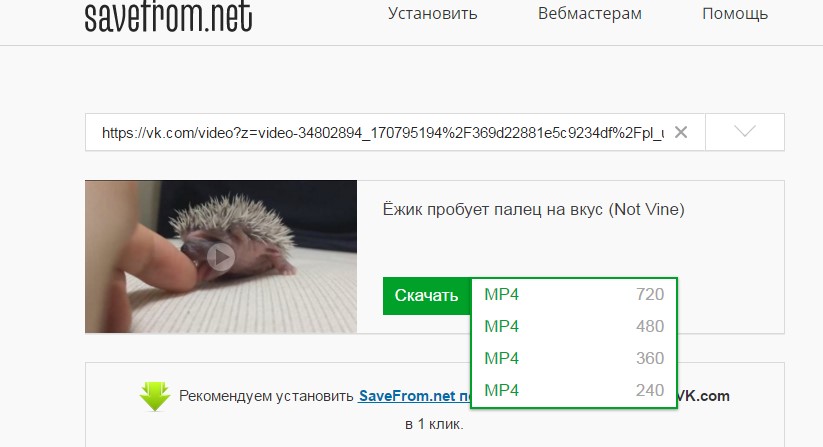
Выбор нужного формата
Постоянное использование
Постоянно используя сервис, можно установить его в качестве расширения. В списке стандартных для Opera и Chrome его нет, но на сайте SaveFrom.Net вверху расположена кнопка «Установить».
После установки на компьютер под всеми видеороликами Вконтакте появится ссылка для скачивания с возможностью такого же выбора расширений, как и при использовании сайта.
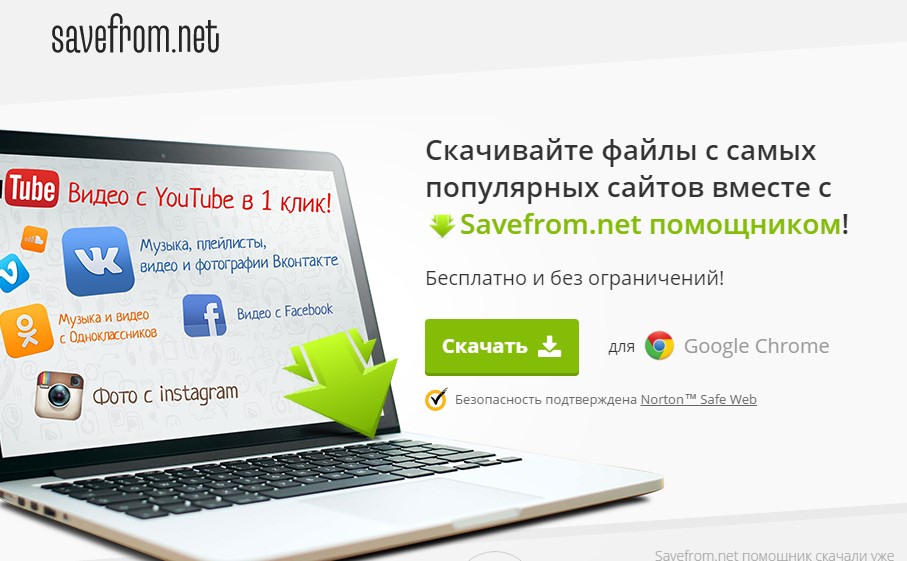
Способ 2. Программа для скачивания
Доступной и не слишком сложной для обычного пользователя возможностью скачать видео онлайн является использование специальной программы Movavi Screen Capture Studio.
Приложение не имеет никакого отношения к ВКонтакте и позволяет записывать и даже преобразовывать в любой нужный формат всё, что отображается на экране монитора.
И, если включено воспроизведение ролика на весь экран, программа превратит его в файл с расширением .avi или даже .mpeg.

Преимущество способа – простота использования, универсальность и получение ролика в любом нужном формате (который можно будет даже запустить на мобильном гаджете или телевизоре).
Недостаток – Movavi относится к платным программам.
Совет! Но есть возможность найти в сети и пробную (trial) версию.
Работа с приложением
Этапы работы с приложением следующие:
- Сначала устанавливается дистрибутив Movavi;
- Проводится установка и запуск программы;
- При открытии окна для Windows выбирается пункт меню «Захват экрана», расположенный в стартовом окне. Для OS X запуск начнётся автоматически;
- Открывается нужное видео ВКонтакте и выбирается размер экрана (жёлтая рамка).
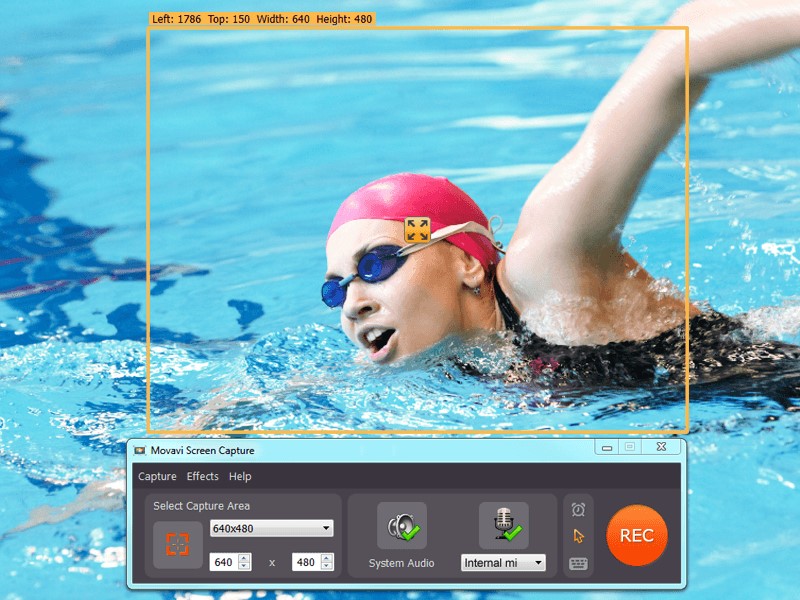
- Нажимается кнопка записи ролика и через 5 секунд оно начнёт переноситься на компьютер.
- Перед сохранением видео редактируется (например, вырезается реклама) или преобразовывается в нужный формат без изменений.
Чем больше разрешение, с которым ведётся запись ролика, тем дольше будет происходить конвертирование файла.
Для не слишком мощных компьютеров рекомендуется использовать формат 640х480, вполне достаточный для просмотра на стандартном мониторе.
Чтобы захватить видео целиком, придётся открывать видео в оконном, а не в полноэкранном режиме.
Способ 3. Использование VKOpt
VkOpt или VKontakte Optimizer представляет собой бесплатное приложение, доступное для любого браузера и предназначенное для улучшения работы с социальным сервисом ВКонтакте.
С его помощью можно скачивать видео из этой сети без программ видеозахвата.
При этом для установки VkOpt требуется всего лишь открыть магазин расширений и выбрать соответствующую браузерную надстройку.
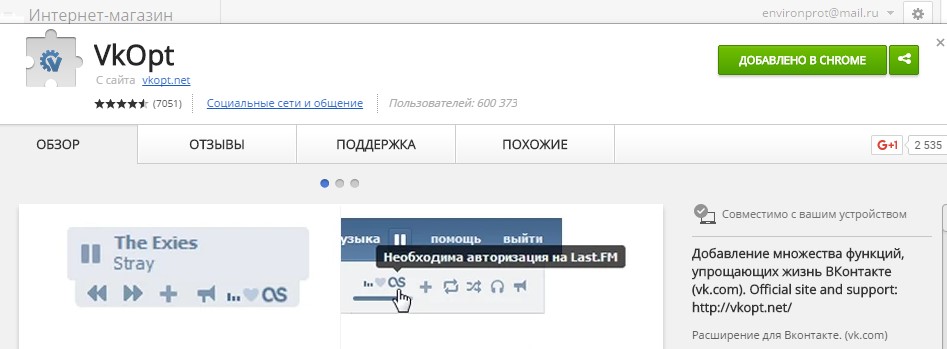
После добавления VkOpt в браузер на всех музыкальных файлах и видеороликах появится ссылка для скачивания.
Если видео уже запущено в оконном режиме, пользователь получает возможность выбора одного из форматов.
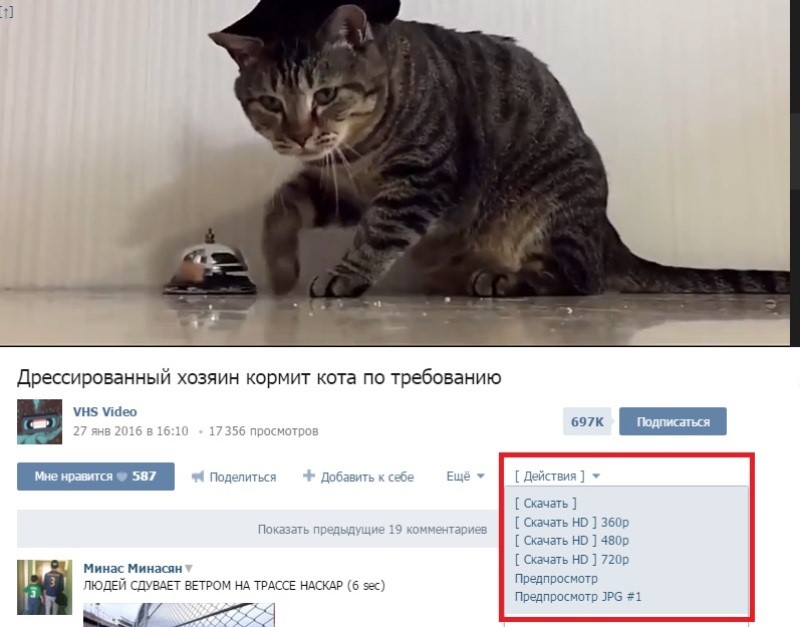
Использование расширения VkOpt для скачивания видео
Тематическое видео:
Скачать видео с ВК. Как скачать видео с Вконтакте
Как скачать видео с Вконтакте тремя способами?
Источник: geek-nose.com